Canon MP600 をネットワークプリンター化
AirMac Extreme (無線 LAN Wi-Fi ルーター) と Canon MP600 (2006年10月に発売された古いプリンター) を USB 接続してネットワークプリンターにした。
同じ無線 LAN ネットワークにつながる MacBook Air (Mac OS X 10.7 Lion) のプリンタ設定から Canon MP600 を削除 (普段はこの MacBook Air とプリンタを USB 接続したので設定が残っていた)。その場ですぐにプリンタ設定から Canon MP600 を追加。これでワイヤレス印刷できるようになった。お手軽。
別の MacBook Air (Mac OS X Yosemite) から見てみたら、プリンタのところに Bonjour って表示されてた。
Bonjour(ボンジュール)は、米アップルが開発したゼロ・コンフィギュレーション技術の実装である。主にLANにおいて、何の設定も行わず機器を使用可能にすることができる。
Bonjour - Wikipedia
どうやら、 Bonjour という技術でネットワークプリンター化できたらしい。
ちなみに、この古いプリンター Canon MP600 は、 Mac OS X 10.8 Moutain Lion 以降からはサポートされていない。つまり Lion 以前の Mac OS X でないと使えない。。。
Windows 8.1 からネットワークプリンター化した Canon MP600 を使う
「Bonjour 印刷サービス」というソフト Bonjour Print Services for Windows からダウンロードして、インストールする。
「Bonjour 印刷サービス」は Windows 7 までしか対応していないように書かれているけど、 Windows 8.1 にインストールしたら使うことができた (公式サイトがちゃんとメンテされていない?)。
「Bonjour プリンター ウィザード」というソフトがインストールされるので、これを起動してみると (Windows 8.1 の検索機能などでソフトを探して起動する)、「共有プリンター」の項目に Canon MP600 が表示される。この状態で「Bonjour プリンター ウィザード」を使ってもプリンタの設定がうまくできないので、 Canon MP600 が認識されるかどうかをこのように確認するぐらいで終了。
次に、 Canon MP600 に対応するドライバーをダウンロードしてインストールする。
キヤノンの公式情報によると、 Canon MP600 は Windows 8 と Windows 8.1 には対応していない。。。
調べてみたところ、MP600 ではなく、MP610 のドライバ (Windows 8.1 に対応している) をインストールしたら使えるらしい。
MP610の最新ドライバーをダウンロードすれば、MP600が使えます。
http://cweb.canon.jp/drv-upd/ij-mfp/mp610swin101ej.html
私は、windows8.1 にダウンロードして使っています。
CanonインクジェットプリンタMP600を使っていました。この度、PCをwin8.1に買い... - Yahoo!知恵袋
キヤノン:ダウンロード|PIXUS MP610:OSを選ぶ からリンクを辿ってドライバをダウンロードできる。
(キヤノンのサイトはパーマリンク (直接リンクができるURL) を生成してくれない。本来なら入り口ページから順番にリンクを辿る必要がある。わざわざこちらでURLを解析しないとパーマリンクが作れないなんてひどい。なんとかしてほしい)
ダウンロードしたファイルを実行して、ドライバをインストールする。インストーラに従って進めていき、「インストールの完了」ダイアログにて「接続先を選択」にチェックを入れ、「手動選択」をクリックする。
「接続先の選択」ダイアログに、Canon MP600 がネットワークプリンタとして追加されているので (標準の TCP/IP ポート)、これを選択。ドライバのインストーラを「完了」させる。
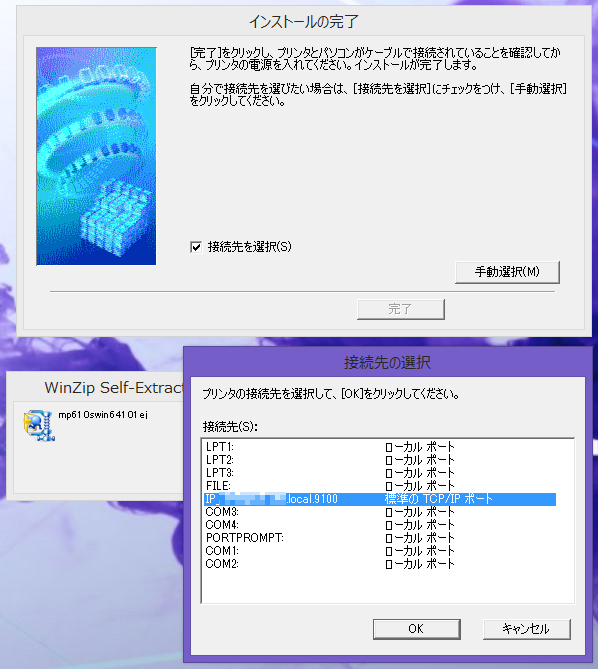
Windows 8.1 の「コントロール パネル」 → 「デバイスとプリンター」の項目を見ると「Canon MP610 series Printer」が追加されている。これで、 Windows 8.1 からネットワークプリンター化した Canon MP600 を使うことができるようになった\(^o^)/ 右クリックして、「プリンターのプロパティ」を選択すると、テストページの印刷などが可能。
-
ref.
- [ヅ] Apple AirMac Extreme を買った (2014-12-02)
- Canon PIXUS MP600/MP810 (CanonPixusMP600 - MemoWiki)
tags: printer wifi
Posted by NI-Lab. (@nilab)


